什么是Rom /固件以及如何備份Android Rom /固件
要運行計算機,它需要一些稱為操作系統的必需系統軟件,它被稱為OS。對于臺式機,筆記本電腦和服務器操作系統是Windows,Mac OS X和Linux。所以它和手機和平板電腦一樣。關于操作系統的最重要的例子是Android,Apple iOS,Windows Phone 7,Blackberry OS,HP / Palm Web OS等。
操作系統還需要使用數字電視,微波爐等所有新電子產品。加載操作系統(操作系統)并以特定的方式以定義的方式運行它,稱之為ROM。
第1部分:什么是Android ROM?
從技術上講,ROM代表只讀存儲器。它表示保留操作系統指令的設備的內部存儲器或存儲器。它永遠不需要任何修改,那是因為所有指令都存儲在只讀存儲器文件中。
它是CD或DVD上的不可重寫功能,沒有人可以更改它。如果他們改變了,那么設備就故障了。
它與硬盤驅動器,固態驅動器和常規狀態驅動器或可訪問存儲區域的常規閃存設備形成對比,后者通過允許完全讀寫的個人計算機獲取操作系統文件。
第2部分:什么是Android固件?
ROM(只讀存儲器)操作系統也稱為固件。通過該設備,可以訪問用戶而無需任何類型的修改,并且他們保持堅定。因此,它被稱為固件。
- 可以修改固件,但不簡單易用。
- 有些設備使用存儲設備作為只讀軟件保護,有些設備使用專用硬件。
- 只讀軟件保護可以在沒有專門硬件幫助的情況下刪除或覆蓋。
- 它僅通過使用為此目的而編寫的軟件來完成,并且通常不需要連接到計算機。
因此,操作系統和固件都是相同的,它們可以使用它們中的任何一個。
第3部分:如何在Android中備份ROM
步驟1. 啟動Android設備并啟動ClockWorkMod Recovery網站。
步驟2.在開始之前,需要根據手機列表檢查設備是否支持。
步驟3.轉到Google Play并搜索ROM Manager。
步驟4.安裝它。
步驟5.運行ROM Manager。
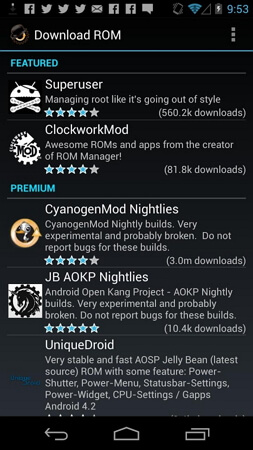
步驟6.選擇“Flash ClockWorkMod Recovery”選項。
步驟7.按照提示選擇“備份當前ROM”。
步驟8.備份完成后,重新啟動Android設備。
步驟9.現在需要恢復它&再次打開應用程序并選擇“管理和還原備份”,然后還原。
步驟10.重啟設備后,將獲得新的操作系統。
第4部分:將Android固件/ Stock ROM備份到PC
可以使用kies備份Android設備上的stock ROM,并將當前ROM保存在Android設備上。
在備份之前,需要注意兩件事:
- kies桌面應用程序。(安裝在電腦中)
- 一個軟件固件。(更新后的版本)
按照以下步驟操作:
步驟1.瀏覽Windows資源管理器(在計算機上),啟用隱藏文件夾,文件和驅動器。
步驟2.將Android設備連接到計算機,然后它將被kies和kies識別將下載最近固件的所有文件。
步驟3.所有下載文件將加載到tmp *******。temp(* =一些字母和數字)命名文件在計算機的臨時目錄中。
步驟4.打開運行并鍵入temp,然后單擊“確定”,臨時文件將出現在新窗口中。
步驟5.完成在kies中下載,在之前打開的臨時文件窗口中找到文件夾名稱,zip文件夾擴展名的temp *******。temp。
步驟6.這意味著固件升級開始于kies。
步驟7.找到它之后,在完成升級固件之前復制Android設備中的所有文件,否則文件將消失。
第5部分:將Android數據備份到PC
固件是手機的最短內存,可以安全地保存手機數據。但要強有力地工作并保持免受各種系統損失,它需要一些獨特的程序。萬興手機管家-安卓恢復隨時準備提供這種設施來存儲手機的數據。
要將Android數據實際備份到PC,可以按照以下簡單步驟操作:
步驟1.首先需要在Windows或Mac上下載并安裝軟件,將Android連接到PC并運行該軟件。設備將被識別。

步驟2.單擊主窗口中的“ 備份和還原”選項卡。Android上會彈出一個對話框,要求確認USB調試激活,只需“確定”即可。
步驟3.單擊“備份”以使該工具啟動Android數據備份,單擊“查看備份歷史記錄”即可查看已備份的內容。

步驟4.在文件類型中,選擇需要備份的所有文件類型,然后在PC上指定備份路徑并單擊“備份”以啟動Android備份過程。

視頻指南:如何將Android數據備份到PC





